故障图示如下:
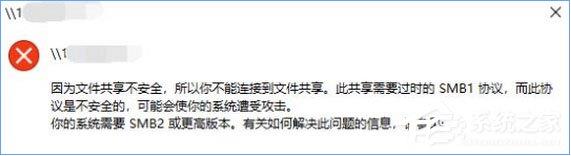
你尝试使用SMBv1,除了上述报错之外,还有可能有下面的报错:
指定网络位置不可用。
为指定的错误(0x800004005) 系统错误64/错误58. 指定的服务器无法执行请求的操作。
对于SMBV1这个问题,解决办法还是很简单的,微软已经在可选功能里面提供了SMBv1的开启和关闭:
1、打开此电脑,点击【卸载或更改程序】按钮;
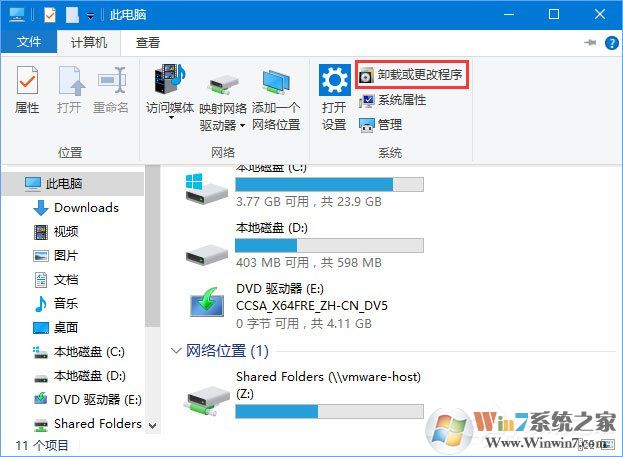
2、打开后在右侧点击【程序和功能】;
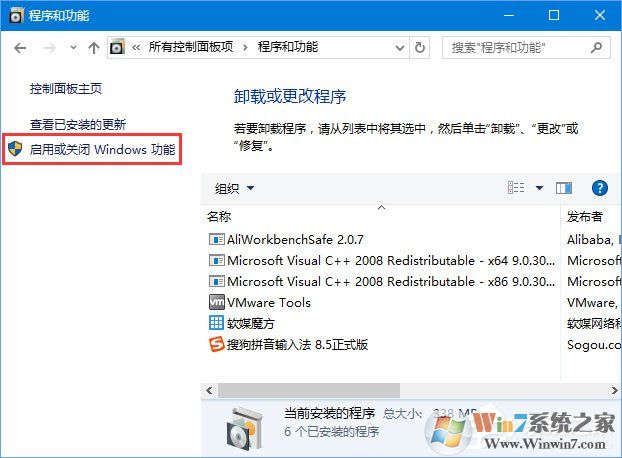
3、然后在卸载程序的左方点击“启用或关闭Windows功能”,勾选“SMB1.0/CIFS文件共享支持”即可。(需要重启才能生效。),如图:
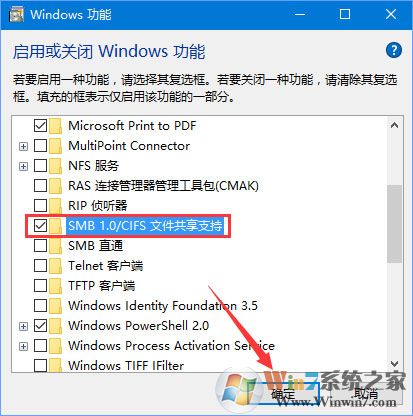
除了以上方法,微软官方也提供了通过PowerShell来进行设置的方法,用管理员权限打开Powershell之后,可以参考下面的命令:
SMB v1
检测: Get-WindowsOptionalFeature –Online –FeatureName SMB1Protocol
禁用: Disable-WindowsOptionalFeature -Online -FeatureName SMB1Protocol
启用: Enable-WindowsOptionalFeature -Online -FeatureName SMB1Protocol
SMB v2/v3
检测:Get-SmbServerConfiguration | Select EnableSMB2Protocol
禁用:Set-SmbServerConfiguration –EnableSMB2Protocol $false
启用:Set-SmbServerConfiguration –EnableSMB2Protocol $true
对于不能匿名共享的问题,我们可以按下面方法进行操作:
Win+R 打开运行,输入gpedit.msc回车打开组策略设置,然后选择计算机管理-管理模板-网络-lanman工作站-启用不安全的来宾登录-已启用,如图:
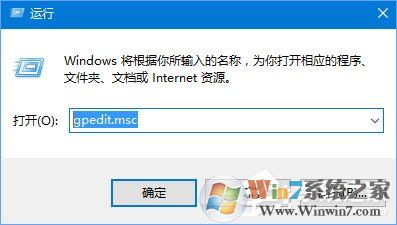
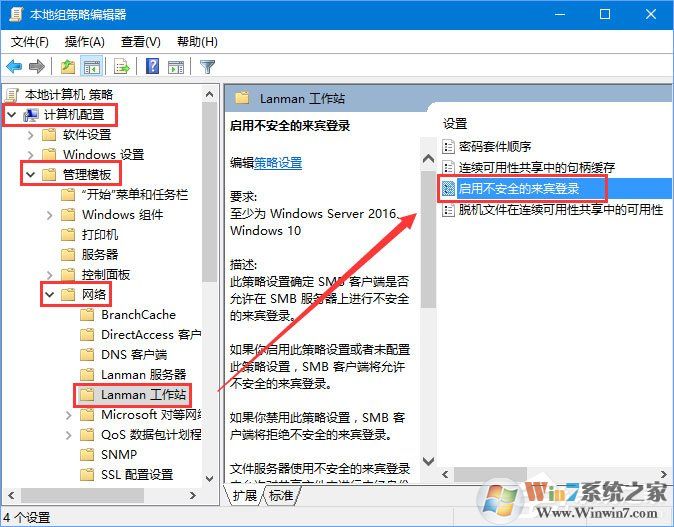
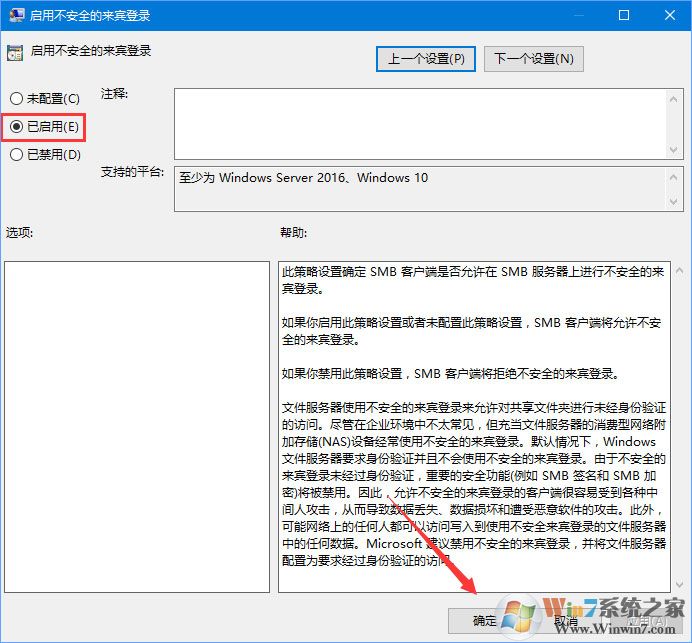
如果是家庭版的用户则可使用导入注册表的方法,使用下面的代码保存为reg文件导入:
[HKEY_LOCAL_MACHINE\SYSTEM\CurrentControlSet\Services\LanmanWorkstation\Parameters]
“AllowInsecureGuestAuth”=dword:00000001
导入注册表之后,我们要重新启动电脑。
导致Win10系统出现因文件共享不安全 不能连接文件共享 错误的原因主要是兼容性问题,通过上面的教程就可以完美解决。